Sådan viser du enhver telefonskærm på en Windows-computer
Hvad skal man vide
- På Android skal du åbne Din telefon app, opsætte Forbind din telefon og pc. Åbn Din telefon Windows 10 app for at fuldføre forbindelsen.
- iOS-enheder kræver brug af tredjeparts spejlingsapps.
Denne artikel forklarer, hvordan du bruger appen Din telefon til at forbinde en Android-telefon til en Windows 10-computer, samt tredjepartssoftware, du kan bruge til screencasting.
Din telefon til Windows 10
I 2018 udgav Microsoft en app kaldet Your Phone, der, når den er parret med Your Phone Companion-appen til Android, understøtter Wi-Fi-parring for at lade din telefon interagere direkte med det mobile operativsystem.
Disse instruktioner gælder for Windows 10-pc'er og Android-enheder med Android 7.0 (Nougat) eller nyere.
Når du har installeret appen Din telefon, skal du sørge for, at din pc og Android-enhed er i nærheden, tændt og tilsluttet Wi-Fi.
Åbn Din telefon app på din telefon.
Vælg Forbind din telefon og pc.
Log ind på Your Phone Companion-appen med den samme Microsoft-konto, som du bruger på din pc, hvis du bliver bedt om det. Vælg
Blive ved.-
Vælg Blive ved og vælg Give lov til for at aktivere tilladelser.
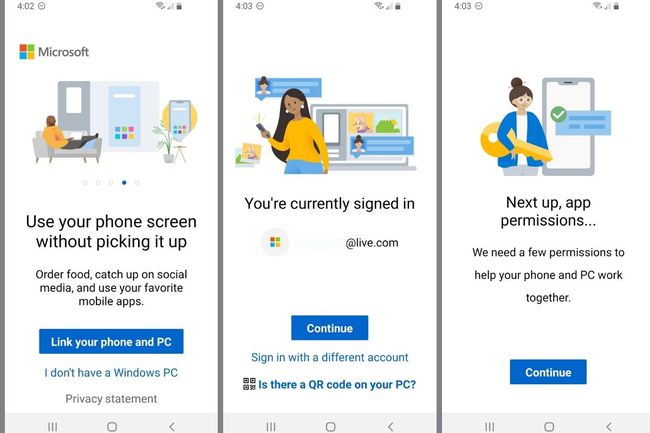
Vend tilbage til pc'en for at afslutte forbindelsen mellem din telefon og Windows 10-appen.
-
Skriv i Windows-søgefeltet din telefon og vælg appen Din telefon fra resultaterne.
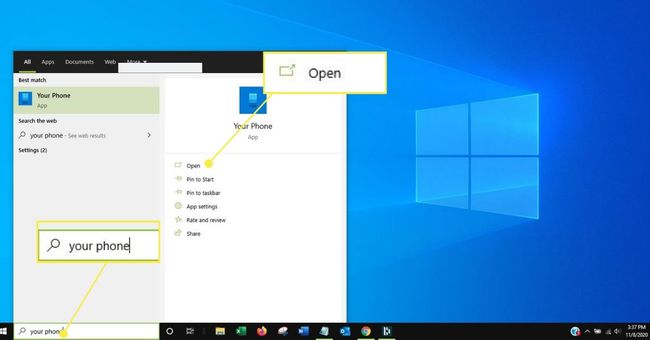
-
Vælg Kom igang.
-
Log ind på din Microsoft-konto, hvis du bliver bedt om det.
Du skal logge ind på den samme Microsoft-konto på din telefon og din pc for at forbinde enhederne.
-
Følg den guidede opsætningsproces.
-
Vent, mens appen linker til din telefon.
-
Vælg de elementer fra din telefon, som du vil se på din computer.
Din telefon-appen kan:
- Vis Android-meddelelser til Windows-meddelelseslisten.
- Send og modtag tekstbeskeder gennem telefonen ved hjælp af Windows-appen.
- Vis enhedsbilleder og administrer træk-og-slip-filadgang mellem telefonen og Windows.
- Spejl Android-skærmen i realtid, og understøtte fjernbetjening af telefonen via appen.
- Send og modtag opkald gennem Windows ved at bruge telefonen som en gennemgangsenhed, forudsat at telefonen understøtter en specifik (og ny) form for Bluetooth-forbindelse.
For udvalgte Samsung-enheder er Link til Windows den ledsagende app er allerede installeret. Få adgang til det ved at gå til Indstillinger > Avancerede egenskaber > Link til Windows.
Skærmspejling med din telefon kræver funktionen Link til Windows, der er tilgængelig på et begrænset antal testmarkeder for Android 9 og mere generelt i Android 10.
Skærmstøbning
Apple prioriterer ikke interoperabilitet mellem iOS og iPadOS med Windows 10. For at caste en iPhone- eller iPad-skærm til en Windows-skærm skal du bruge speciel software, der oversætter AirPlay-standarden.
Til Android er billedet en smule mere sløret. Miracast-teknologien, der understøtter skærmdeling, er indbygget i nogle Android-telefoner, men ikke andre. Google har for eksempel fjernet funktionen fra Nexus-enheder, fordi den konkurrerer med Chromecast.
Hvis din Android Settings-app indeholder en Cast- eller en Wireless Display-funktion, giver Windows visning af skærmen ved at køre den indbyggede Connect-app på Windows 10. Hvis disse Android-indstillinger er fraværende, kan Windows dog ikke vise telefonens skærm.
Tredjeparts apps
Et bredt økosystem af apps bygger bro mellem Android-, iOS-, iPadOS-enheder og Windows 10-computere. Disse apps varierer i kapacitet og prisniveau. Fordi disse programmer gør det tunge løft ved at fungere som mellemmand, har de en tendens til at fungere, uanset hvilken specifik version af et operativsystem du har. Valgmuligheder omfatter:
- ApowerMirror: Understøtter AirPlay-spejling til iOS og iPadOS og spejling plus en fjernbetjening til Android-enheder over Android 5.0.
- LetsView: En Windows-app, der afspejler Android-, iOS- og iPadOS-skærme. Det giver yderligere fordele, såsom whiteboarding og fjernstyring af PowerPoint, til at tjene forretnings- og uddannelsesbehov.
- Scrcpy: En fuldt multi-platform, open source-løsning, Scrcpy fungerer som et shell-værktøj. Det spejler en Android 5.0 eller højere skærm via en USB eller trådløs forbindelse. Dette værktøj er ideelt for folk med nogle tekniske færdigheder og intet ønske om de betalte bolt-ons af kommercielle alternativer.
- Vysor: Vis og styr en Android-telefon. Det kommer i gratis og betalte versioner. Den betalte version tilbyder betydelige ekstra funktioner.
